win7系统修复命令
Windows 7系统中,命令提示符(CMD)是一个非常强大的工具,它允许用户通过输入特定的命令来执行各种系统操作,对于系统修复而言,Win7系统提供了一些内置的命令,这些命令可以帮助用户检查和修复系统文件的完整性,以及进行其他类型的系统维护,以下是一些常用的Win7系统修复命令及其详细解释:
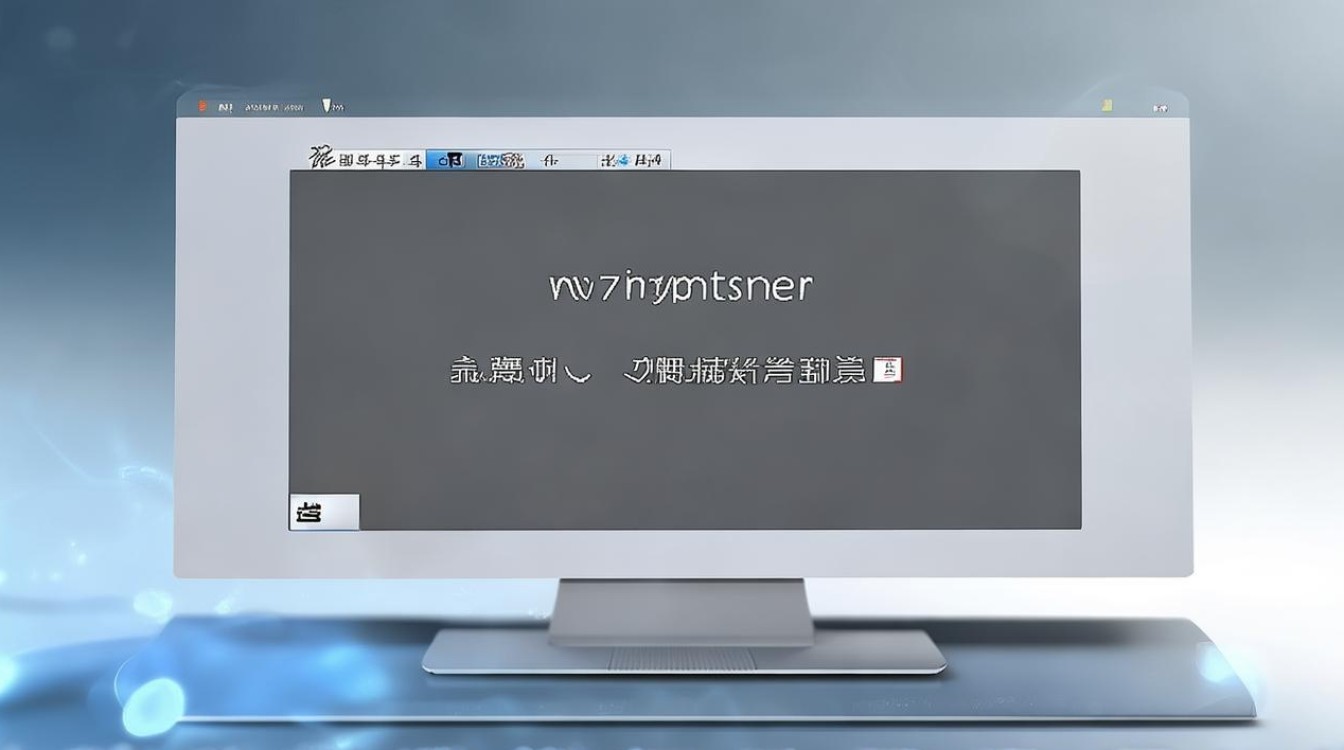
SFC(System File Checker)命令
SFC命令用于扫描所有受保护的系统文件的完整性,并修复那些被损坏或丢失的文件,它是Windows操作系统中一个非常有用的工具,可以在不重装操作系统的情况下修复许多问题。
使用方法
- 打开命令提示符(以管理员身份运行)。
- 输入以下命令并按回车键:
sfc /scannow - 等待扫描过程完成,这可能需要一些时间,具体取决于系统的复杂性和受损文件的数量。
- 扫描完成后,系统可能会提示重启计算机以应用更改。
注意事项
- 如果SFC命令无法找到某个文件,它会尝试从安装源目录中提取该文件,如果这样做仍然失败,系统会通知用户缺少的文件。
- 在某些情况下,SFC命令可能无法修复所有问题,这时可以考虑使用DISM(Deployment Imaging Service and Management Tool)命令来进一步诊断和修复系统映像。
DISM(Deployment Imaging Service and Management Tool)命令
DISM命令主要用于处理与Windows映像有关的问题,它可以修复映像中的损坏部分,从而解决一些SFC命令无法解决的问题。

使用方法
- 打开命令提示符(以管理员身份运行)。
- 输入以下命令并按回车键:
DISM /Online /Cleanup-Image /RestoreHealth - 等待命令执行完成,这可能需要一些时间。
- 完成后,可以再次运行SFC命令来检查系统文件的完整性。
注意事项
- DISM命令通常需要网络连接,因为它会从微软的服务器下载必要的文件来修复映像。
- 如果DISM命令报告某些组件无法修复,可能需要手动下载并替换这些组件。
CHKDSK(Check Disk)命令
CHKDSK命令用于检查磁盘上的文件系统错误,并尝试修复它们,虽然它不是专门用于系统修复的命令,但在某些情况下,它可以帮助恢复因文件系统错误而导致的问题。
使用方法
- 打开命令提示符(以管理员身份运行)。
- 输入以下命令并按回车键(请将X替换为要检查的驱动器号):
chkdsk X: /f - 如果系统提示是否计划在下次启动时执行检查,请选择“Y”并重启计算机。
- 等待检查过程完成,这可能需要一些时间。
注意事项
- CHKDSK命令会扫描整个驱动器,因此可能会花费较长时间。
- 如果驱动器正在使用中,CHKDSK命令可能会要求您在下次启动时进行检查。
相关问答FAQs
Q1: SFC命令和DISM命令有什么区别? A1: SFC命令主要用于扫描和修复受保护的系统文件的完整性,而DISM命令则更侧重于处理与Windows映像有关的问题,在某些情况下,DISM命令可以修复SFC命令无法解决的问题,两者通常结合使用,先使用DISM命令修复映像,然后使用SFC命令修复系统文件。
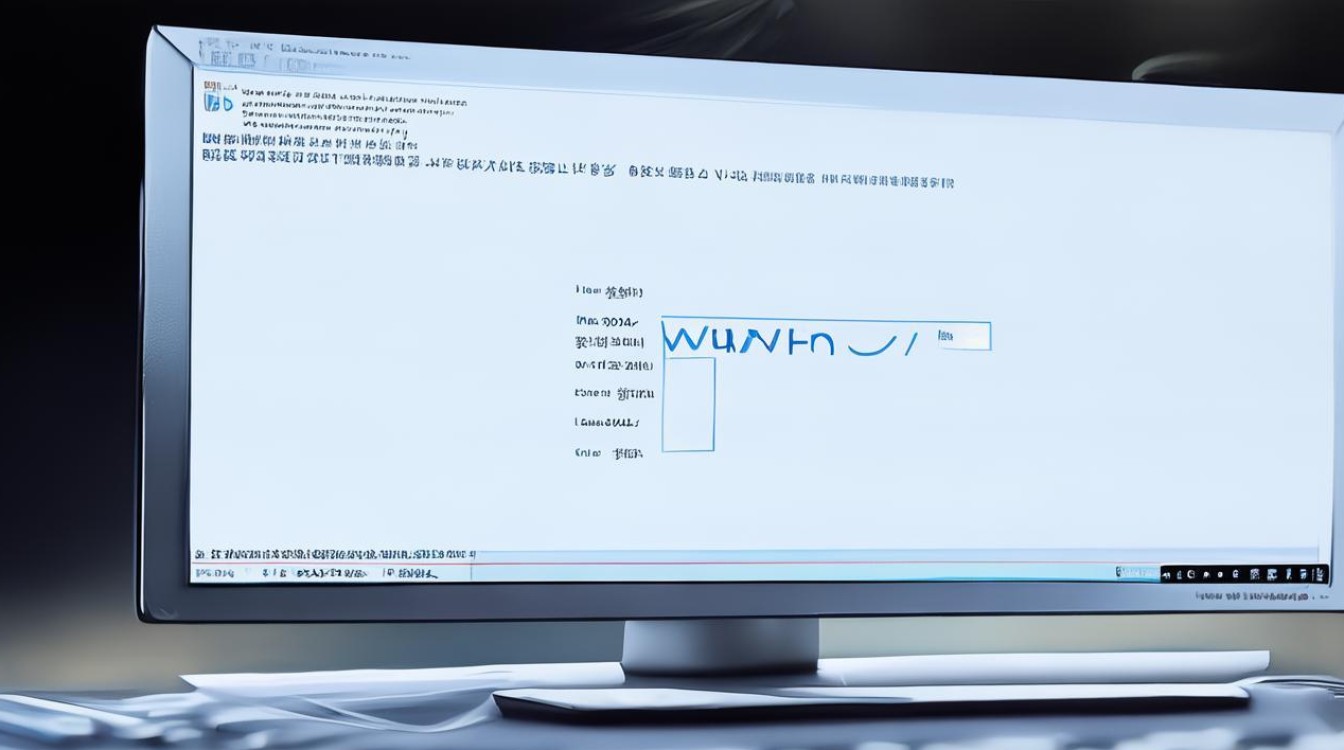
Q2: 使用这些命令有什么风险吗? A2: 使用这些命令的风险相对较低,但仍然存在一些潜在的风险,如果DISM命令无法从微软服务器下载必要的文件来修复映像,可能会导致系统不稳定,如果CHKDSK命令发现并尝试修复严重的文件系统错误,可能会导致数据丢失。
版权声明:本文由 芯智百科 发布,如需转载请注明出处。







 冀ICP备2021017634号-12
冀ICP备2021017634号-12
 冀公网安备13062802000114号
冀公网安备13062802000114号